Πού να ενεργοποιήσετε το Bluetooth σε ένα φορητό υπολογιστή. Ανακαλύπτουμε γιατί το Bluetooth δεν λειτουργεί. Επαλήθευση της παρουσίας Bluetooth σε ένα φορητό υπολογιστή
Παρά το γεγονός ότι το Bluetooth στο Πρόσφατα Δεν είναι τόσο δημοφιλές όσο ήταν μέχρι πρόσφατα, ακόμα μερικές φορές υπάρχει ανάγκη χρήσης, για παράδειγμα, σε περιπτώσεις όπου πρέπει να πετάτε φρέσκες φωτογραφίες στο φορητό υπολογιστή και το καλώδιο USB δεν έχει στο χέρι. Έτσι πώς να ενεργοποιήσετε το Bluetooth στο HP, Asus, Samsung Laptop, κλπ .; Ποιος είναι ο κατασκευαστής του φορητού σας υπολογιστή δεν εξαρτάται από την αρχή της ένταξης του Bluetooth. Αλλά αν ψάχνετε για ένα συγκεκριμένο μοντέλο, είναι καλύτερο να βρείτε αυτές τις πληροφορίες στο εγχειρίδιο που δώσατε κατά την αγορά ενός φορητού υπολογιστή ή στην επίσημη ιστοσελίδα. Θα σας πω για αυτές τις αποχρώσεις και πολλά άλλα πράγματα.
Πρώτα πρέπει να προσδιορίσετε αν υπάρχει καθόλου σε αυτό το μοντέλο. Επιθεωρήστε προσεκτικά το φορητό σώμα από όλες τις πλευρές. Εάν ο φορητός υπολογιστής υποστηρίζει την τεχνολογία μετάδοσης δεδομένων Bluetooth, τότε πιθανότατα οι κατασκευαστές φροντίζουν να χαρακτηρίζουν αυτή τη λειτουργία από εξωτερικές ενδείξεις.
Αλλά λόγω του γεγονότος ότι σχεδόν όλα τα μοντέλα σύγχρονων φορητών υπολογιστών υποστηρίζουν το Bluetooth, οι ονομασίες αυτής της λειτουργίας στο περίβλημα ενδέχεται να μην είναι. Στη συνέχεια, εξετάστε προσεκτικά το εγχειρίδιο λειτουργίας του φορητού υπολογιστή, ή μάλλον Προδιαγραφές συγκεκριμένο μοντέλο.
Αφού βεβαιωθείτε ότι το μοντέλο του φορητού σας υπολογιστή υποστηρίζει Αυτή η τεχνολογίαΕίναι απαραίτητο να καταλάβετε πώς να ενεργοποιήσετε το Bluetooth σε ένα φορητό υπολογιστή και πιο συγκεκριμένα τι κουμπί.
Προσοχή! Πριν ενεργοποιήσετε το Bluetooth, πρέπει να εγκαταστήσετε το πρόγραμμα οδήγησης και στη συνέχεια να προσπαθήσετε να ενεργοποιήσετε το Bluetooth. Για να διασφαλίσετε ότι κάνετε το κατάλληλο σύνολο οδηγών και βρείτε:

Τις περισσότερες φορές, χρησιμοποιείται ξεχωριστό κουμπί για να ενεργοποιήσετε το Bluetooth, το οποίο περιλαμβάνει Wi-Fi σε όλα τα άλλα. Τέτοια κουμπιά υποδεικνύονται από την κεραία:

Εάν δεν υπάρχουν ξεχωριστά κουμπιά με τέτοιες εικόνες, κοιτάξτε τα πλήκτρα F1-F12. Ίσως σε ένα από αυτά θα βρείτε ένα αγαπημένο εικονίδιο. Σε αυτή την περίπτωση, η συμπερίληψη Bluetooth θα πραγματοποιηθεί με την πατώντας τα πλήκτρα FN και τα πλήκτρα F με την κεραία. Εδώ είναι ένα παράδειγμα όταν υπάρχει ένα κουμπί F3 για να ενεργοποιήσετε το Bluetooth:

Όταν ενεργοποιείτε το Bluetooth, μπορείτε να δώσετε προσοχή στην ένδειξη για να κατανοήσετε ή να απενεργοποιήσετε το Bluetooth.
Σε ορισμένες περιπτώσεις, το Bluetooth ενεργοποιείται μέσω του εικονιδίου δίσκου του πίνακα Εργασίες των Windows (αυτό είναι δικαίωμα Κάτω ταινία, όπου υπάρχει ένα ρολόι). Κάντε κλικ σε ένα μικρό τρίγωνο και εκεί θα βρείτε το εικονίδιο Bluetooth.
Κάνοντας κλικ σε αυτό Κάντε δεξί κλικ Ποντίκια, επιλέξτε "Άνοιγμα παραμέτρων".

Τώρα στην καρτέλα "Επιλογές", πρέπει να βάλετε τσιμπούρια όπως στην παρακάτω εικόνα:

Στην τέλεια έκδοση, όλα πρέπει να κερδίσουν. Αλλά θα εξετάσουμε επίσης τη μη ιδανική έκδοση. Πώς να ενεργοποιήσετε το Bluetooth σε ένα φορητό υπολογιστή Εάν όλες οι παραπάνω ενέργειες δεν έχουν οδηγήσει σε σωστό αποτέλεσμα;
Αυτό συμβαίνει ότι το Bluetooth απλά δεν έχει εγκατασταθεί προγράμματα οδήγησης. Σε αυτή την περίπτωση, όλοι οι χειρισμοί μας με τα κουμπιά θα είναι άχρηστες. Σε αυτή την περίπτωση, θα χρειαστεί να βρούμε και να εγκαταστήσουμε τους οδηγούς. Μπορείτε να τα βρείτε σε ένα δίσκο που ολοκληρώθηκε με ένα φορητό υπολογιστή ή στην επίσημη ιστοσελίδα του κατασκευαστή. Η δεύτερη επιλογή είναι ακόμη προτιμότερη, αφού μόνο τα περισσότερα Φρέσκες εκδόσεις Οδηγούς.
Πρέπει επίσης να λάβετε υπόψη τα μηνύματα που θα εμφανιστούν όταν εγκαταστήσετε τα προγράμματα οδήγησης στο Bluetooth. Μερικές φορές για να εγκαταστήσετε το πρόγραμμα οδήγησης πρέπει να συμπεριληφθεί σε ένα συγκεκριμένο σημείο για να ενεργοποιήσετε το Bluetooth, έτσι ώστε το σύστημα να μπορεί να καθορίσει την παρουσία του.
Για παράδειγμα, θα σας δείξω πού μπορεί να δει στην επίσημη ιστοσελίδα (για παράδειγμα, την ιστοσελίδα της HP). Έτσι, επεσήμανα το επιθυμητό μοντέλο στην αναζήτηση και έκανα κλικ στο σύνδεσμο για να κατεβάσετε προγράμματα οδήγησης. Τώρα κατεβάζουμε στο τραπέζι "Driver - Network" και ψάχνετε για Bluetooth εδώ.

Στην περίπτωσή μου, υπάρχει Bluetooth στο φορητό υπολογιστή, παραμένει να κατεβάσετε το πρόγραμμα οδήγησης και να το εγκαταστήσετε. Παρεμπιπτόντως, αν είστε ο κάτοχος φορητού υπολογιστή HP και αναζητήστε μια απάντηση στην ερώτηση, πώς να ενεργοποιήσετε το Bluetooth σε ένα φορητό υπολογιστή στο μοντέλο σας, τότε εδώ είναι ο σύνδεσμος προς την επίσημη. Χρήσιμο άρθρο που δεν έχει απολαύσει ακόμα Bluetooth!
Το Bluetooth ενδέχεται να μην είναι ενεργοποιημένο αν είναι απενεργοποιημένο στο διαχειριστή συσκευών. Για να ελέγξετε την κατάσταση του προσαρμογέα, κάντε κλικ στο κουμπί Έναρξη - Πίνακας Ελέγχου - Διαχείριση συσκευών. Κάντε κλικ στη συσκευή με το εικονίδιο Bluetooth Κάντε δεξί κλικ. Εάν υπάρχει μια επιλογή "ποδηλασία" στη λίστα διακοπών, σημαίνει ότι πράγματι το Bluetooth στον φορητό υπολογιστή σας απενεργοποιήθηκε.
Αυτό το άρθρο απαριθμεί γενικές μεθόδους για να συμπεριλάβει το Bluetooth σε ένα φορητό υπολογιστή. Αλλά μην ξεχνάτε ότι όλα τα μοντέλα διαφέρουν σημαντικά μεταξύ τους. Εάν όλες οι παραπάνω ενέργειες δεν σας βοήθησαν, τότε πρέπει να διαβάσετε τα φόρουμ των κατασκευαστών φορητών υπολογιστών ή την τεχνική τεκμηρίωση που πήγε με ένα φορητό υπολογιστή.
Παράδειγμα εργασίας με Bluetooth:
Τι είναι το Bluetotototuz - μια βολική και εύκολη στη χρήση συσκευή με την οποία οι άνθρωποι ανταλλάσσουν δεδομένα.
Πραγματική Υπάρχει μια ερώτηση Πώς να ενεργοποιήσετε το Bluetooth σε έναν υπολογιστή; Εξετάστε τις επιλογές με διαφορετικές σειρές απελευθέρωσης των Windows.
Πώς να ενεργοποιήσετε το Bluetooth

Το Bluetooth είναι μια απλή συσκευή και ενσωματώνει ότι δεν θα είναι δύσκολη. Το μόνο πράγμα για τη σωστή λειτουργία του απαιτείται για την εγκατάσταση των προγραμμάτων οδήγησης.
Δεν μπορούν να βρεθούν πλήρεις με τη συσκευή όταν αγοράζουν στο κατάστημα. Συχνά πρέπει να κάνετε αναζήτηση και λήψη στο διαδίκτυο. Μην αποθαρρύνετε - δεν είναι δύσκολο.
Σπουδαίος!
Εάν θέλετε να λειτουργήσει σωστά Bluetooth - εγκαταστήστε άδεια οδήγησης με άδεια χρήσης.
Ενεργοποίηση στα Windows 7
Εξετάστε το πώς να ενεργοποιήσετε το Bluetooth σε έναν υπολογιστή με τα Windows 7.
Ορισμένοι υπολογιστές έχουν ενσωματωμένο Bluetooth. Εάν δεν είστε έτσι. Είναι απαραίτητο να το αγοράσετε ξεχωριστά στο κατάστημα μαζί με τον προσαρμογέα.
Επίσης, πρέπει να ξέρετε αν έχετε, μαζί με τη συσκευή μεταφοράς δεδομένων, οδηγό; Εάν ναι - προωθήστε τους προς τα εμπρός.
Εάν όχι, πρέπει να βρείτε το ακριβές όνομα της συσκευής και να ρίχνετε στο διαδίκτυο για το τι θα βρείτε αυτούς τους περισσότερους εγκαταστάτες και λήψη.
Ότι η συσκευή αρχίζει να λειτουργεί, πρέπει να το συνδυάσετε με τον υπολογιστή - σύνδεση. Στη συνέχεια, συμπεριλάβετε και μπορείτε να βρείτε έναν χρήστη.
Στη συνέχεια, πρέπει να κάνετε κλικ στο "Έναρξη", επιλέξτε "Συσκευές και εκτυπωτές" Και πηγαίνετε κάτω στη "συσκευή". Εδώ πρέπει να αναζητήσετε τον υπολογιστή σας και, στη συνέχεια, κάντε κλικ στο δεξί κουμπί του ποντικιού "Παράμετροι παζλ" Και επιλέξτε το όνομα του υπολογιστή σας.
Στην καρτέλα "Παράμετροι παζλ" Είναι απαραίτητο να εγκαταστήσετε ένα τσιμπούρι "Αποσυνδέστε τον προσαρμογέα Bluetooth".
Τώρα πρέπει να συνδέσετε το Bluetooth.
Υπάρχουν 2 επιλογές:
1 πρώτη επιλογή: "Έναρξη" / "Συσκευές και εκτυπωτές"/ "Συσκευές" / Τώρα πρέπει να εντοπίσετε τον υπολογιστή σας με το όνομα και κάντε κλικ στο δεξί κουμπί του ποντικιού. / "Παράμετροι Bluetooth"/ RS όνομα / Απενεργοποιήστε τον "προσαρμογέα Bluetooth". Ετοιμος.
2 Δεύτερη επιλογή: Δεξί κλικ του ποντικιού στο εικονίδιο "Συσκευές Bluetooth". Βρίσκεται στη γραμμή εργασιών. Στη συνέχεια, βρείτε και ενεργοποιήστε το στοιχείο "Ενεργοποίηση προσαρμογέα". Ετοιμος

Ενεργοποιήστε το στοιχείο "Ενεργοποίηση προσαρμογέα"

Στο μέλλον, η σύνδεση μεταξύ του υπολογιστή και του Bluetooth θα υποστηριχθεί ανεξάρτητα και θα οριστεί κατά τη στιγμή που βρίσκονται στην περιοχή του άλλου. Εχει γίνει.
Τώρα ας δούμε πώς να ενεργοποιήσετε το Bluetooth σε ένα φορητό υπολογιστή.
Bluetooth σε ένα φορητό υπολογιστή με τα Windows 7
Όταν αγοράζετε ένα φορητό υπολογιστή, στο κιτ υπάρχει ένας δίσκος με λογισμικό. Εάν δεν είναι, πρέπει να επικοινωνήσετε με τον ιστότοπο του κατασκευαστή και να βρείτε και στη συνέχεια να κατεβάσετε όλα όσα χρειάζεστε. Εγκαταστήστε το πρόγραμμα οδήγησης.
Τώρα ο υπολογιστής θα δει νέο εξοπλισμό. Αυτό θα εμφανιστεί στο διαχειριστή συσκευών. Εγκαταστήστε τα βοηθητικά προγράμματα για σωστή λειτουργία. Ο στόχος τους είναι να συνδεθούν με συσκευές ακόμη και χωρίς ενσύρματη επικοινωνία.
Τώρα προχωρήστε στον ίδιο τον υπολογιστή.
Μερικές φορές η ερώτηση είναι σχετική - όπου στο φορητό υπολογιστή για να βρει το Bluetooth. Πηγαίνετε στο διαχειριστή εργασιών - είναι εκεί.

Εάν η συσκευή δεν είναι ενεργή - "εισάγετε το"
Ενεργοποίηση στα Windows 10
Σκεφτείτε πώς να ενεργοποιήσετε το Bluetooth σε έναν υπολογιστή στα Windows 10.
Είναι απαραίτητο να προχωρήσετε σε πολλά βήματα που θα συνδέονταν Bluetooth στα Windows 10 σε ένα φορητό υπολογιστή. Και πάλι, προσδιορίζουμε αν οι οδηγοί εγκαθίστανται με τον προσαρμογέα; Αυτό μπορεί να γίνει μέσω του διαχειριστή εργασιών.

Πηγαίνετε στο "Manager Device"
Μεταβείτε στον πίνακα ελέγχου, ανοίξτε το παράθυρο "Εξοπλισμός και ήχος". Χρειαζόμαστε ένα τμήμα "Συσκευές και εκτυπωτές", και σε αυτό "Διαχειριστής εργασιών". Ανοίξτε το.
Πρέπει να μελετήσετε σχολαστικά τη λίστα και να βρείτε γράφημα Bluetooth, κάντε κλικ σε αυτό και να μπείτε στο παράθυρο διαλόγου όπου μπορείτε να δείτε εάν ο προσαρμογέας είναι συνδεδεμένος.
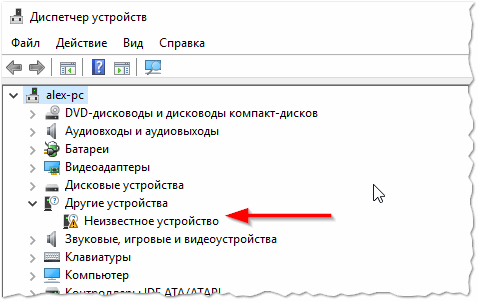
Εάν είναι γραμμένη μια άγνωστη συσκευή - αυτό μπορεί να σημαίνει ότι ο προσαρμογέας είναι συνδεδεμένος, αλλά τα προγράμματα οδήγησης δεν παραδίδονται.
Ακόμα κι αν είναι απαραίτητο να το εγκαταστήσετε μόνοι σας, δεν χρειάζεται πολύς χρόνος. Φορέστε μια συσκευή στη θύρα USB και περιμένετε μέχρι να δημιουργήσει τα ίδια τα Windows.
- Τώρα ήρθε η ώρα να μάθετε αν ενεργοποιηθεί;
- Όταν το Bluetooth ενεργοποιείται, το εικονίδιο του είναι ορατό στον πίνακα Γρήγορων ρυθμίσεων παρακάτω.
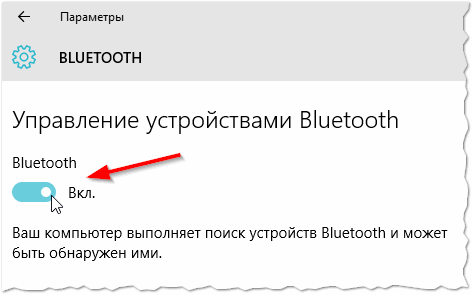

Όταν συνδέετε τον εξοπλισμό με το Bluetooth στην αρχική ακολουθία, είναι απαραίτητο να ελέγξετε ότι θα συμπεριληφθεί η "ανίχνευση".
Εάν αυτό δεν επηρεάζει, μπορεί να θεωρηθεί ότι το επιθυμητό στοιχείο είναι εκτός της ζώνης της συσκευής αναζήτησης.
Η περίμετρος στην οποία λειτουργεί ο προσαρμογέας, έχει 50 μέτρα από τη δύναμη, βρίσκεται σε ένα πολύ καλό μοντέλο. Αλλά στα δωμάτια με πράγματα που η ζώνη της δράσης του μειώνεται σημαντικά.
Δεν είναι αρκετά σπάνιο να προκύψουν την κατάσταση κατά την οποία ο προσαρμογέας δεν μπορεί να βρει τις συσκευές, επειδή ο οδηγός είναι ελαττωματικός. Σε μια τέτοια κατάσταση, αξίζει απλώς να μεταφέρετε όλους τους οδηγούς και να τους εγκαταστήσετε ξανά.
Υπάρχουν διάφοροι τρόποι για να αντιστοιχίσετε κινητές συσκευές με κοινή χρήση αρχείων φορητού υπολογιστή / υπολογιστή. Το πιο εύκολο και είναι προφανές -. Ωστόσο, συμβαίνει ότι το καλώδιο δεν βρίσκεται στο χέρι ή, σε σπάνιες περιπτώσεις, Ενσυρρρήσεις . Εδώ μπορεί να χρειαστεί η παλιά καλή τεχνολογία Bluetooth, η οποία υποστηρίζεται τώρα από τους πιο σύγχρονους φορητές υπολογιστές. Επιπλέον, υπάρχουν ακόμη Ειδικές επιχειρήσεις κοινής ωφέλειαςΠου αναπτύχθηκαν από τους κατασκευαστές φορητών υπολογιστών για τον έλεγχο της μονάδας Ασύρματη επικοινωνία. Ωστόσο, δεν θα τους θεωρήσουμε, αλλά είναι καλύτερο να εξοικειωθεί με το προσωπικό που παρέχεται από το ίδιο το λειτουργικό σύστημα. Έτσι, πώς να ενεργοποιήσετε το Bluetooth σε ένα φορητό υπολογιστή με Εγκατεστημένα παράθυρα 7/10?
Υπάρχει μια μονάδα Bluetooth σε ένα φορητό υπολογιστή;
Μάθετε αν υπάρχει προσαρμογέας Bluetooth ειδικά στο μοντέλο του φορητού υπολογιστή σας, μπορείτε από την παρουσία ενός κατάλληλου λογότυπου στην περίπτωση της συσκευής.
Εάν υπάρχει αυτοκόλλητο, η μονάδα είναι εγγεγραμμένη. Ένας άλλος τρόπος για να βεβαιωθείτε ότι ο φορητός υπολογιστής είναι εξοπλισμένος με τεχνολογία Bluetooth - δείτε τα χαρακτηριστικά του φορητού υπολογιστή στον ιστότοπο του κατασκευαστή ή σε οποιοδήποτε ηλεκτρονικό κατάστημα που ασχολείται με την εφαρμογή αυτού του μοντέλου. Τοποθετήστε την παρουσία ενός προσαρμογέα είναι εύκολη και στα ίδια τα Windows 7/10, για παράδειγμα, μέσω του αποστολέα συσκευών. Πώς να το κάνετε, πείτε μου παρακάτω.
Ενεργοποίηση Bluetooth χρησιμοποιώντας το κουμπί πληκτρολογίου
Σε ορισμένους τύπους φορητών υπολογιστών, ένα ξεχωριστό κουμπί (κατά κανόνα, από την περιοχή F1-F12) στο πληκτρολόγιο, προορίζεται για την ενεργοποίηση / απενεργοποίηση Bluetooth. Είναι σημειωμένο με ένα χαρακτηριστικό λογότυπο και ενεργοποιείται ενώ πιέζετε ταυτόχρονα το πλήκτρο λειτουργίας Fn.

Πιο συχνά, το κουμπί ενεργοποίησης Bluetooth είναι ευθυγραμμισμένο με το κουμπί Wi-Fi.

Ότι εμπλέκεται η μονάδα Bluetooth, θα υποδείξει μια ειδική ενδεικτική λυχνία, που βρίσκεται στο περίβλημα του φορητού υπολογιστή. Είναι αλήθεια ότι απέχει πολύ από όλες τις φορητές συσκευές.

Σε διάφορα μοντέλα για την ενεργοποίηση του Bluetooth, δεν απαντάται από ένα κουμπί, αλλά ένας επιπλέον διακόπτης δύο θέσεων. Αλλά μια τέτοια απόφαση βρίσκεται επί του παρόντος σπάνια.
Ενεργοποίηση Bluetooth στα Windows 7
Εάν τα απαιτούμενα προγράμματα οδήγησης στη μονάδα Bluetooth είναι εγκατεστημένες και η συσκευή λειτουργεί σωστά, μετά Λήψεις των Windows Πιθανότατα θα δείτε το αντίστοιχο εικονίδιο στην περιοχή ειδοποιήσεων.

Κάνοντας δεξί κλικ σε αυτό, μπορείτε να καλέσετε κατάλογος συμφραζόμενωνεπιτρέποντας τη διαχείριση Ασύρματη σύνδεση - Αποστολή / λήψη αρχείων, ορίστε τις ρυθμίσεις.

Αλλά μερικές φορές το εικονίδιο Bluetooth απουσιάζει στο δίσκο, το οποίο δεν μιλάει καθόλου σχετικά με τη δυσλειτουργία ή την αδράνεια της μονάδας. Ακριβώς στις ρυθμίσεις είναι απενεργοποιημένη για την εμφάνιση του εικονιδίου επιλογής. Πώς να αλλάξετε την κατάσταση του προσαρμογέα;
Υπάρχουν διάφοροι τρόποι για να ενεργοποιήσετε το Bluetooth στα Windows 7, θα εξετάσουμε το πιο εύκολο. Ας πάμε στο κέντρο διαχείρισης δικτύων και Κοινή πρόσβαση. Μπορείτε να το κάνετε κάνοντας κλικ στο δεξί κουμπί του ποντικιού στο εικονίδιο δικτύου στην κάτω δεξιά γωνία της οθόνης και επιλέγοντας το στοιχείο που θέλετε (εναλλακτική διαδρομή - μέσω του πίνακα ελέγχου).


Στη λίστα ανοίγματος συνδέσεων, βρίσκουμε " Σύνδεση δικτύου Bluetooth "(Μπορεί να καλείται διαφορετικά, αλλά το εικονίδιο Bluetooth δεν θα του δώσει σε άλλους τύπους συνδέσεων).

Εάν η συσκευή βρίσκεται στην κατάσταση "Απενεργοποιημένη", απλά κάντε κλικ σε αυτό δύο φορές με το αριστερό πλήκτρο του ποντικιού. Όλοι, τώρα η ενότητα είναι ενεργή.

Για να το ρυθμίσετε, κάντε κλικ στο εικονίδιο με το δεξί κουμπί του ποντικιού και μεταβείτε σε "Ιδιότητες".

Στη συνέχεια, ανοίξτε την καρτέλα "Bluetooth" και κάντε κλικ στις "Παράμετροι Bluetooth".

Στο παράθυρο που εμφανίζεται, μπορείτε να αλλάξετε τις ρυθμίσεις εργασίας Ασύρματη σύνδεση, για παράδειγμα, επιτρέψτε την ανίχνευση υπολογιστή από άλλες συσκευές ή ενεργοποιήστε την εμφάνιση του εικονιδίου στην περιοχή ειδοποιήσεων.

Για να απενεργοποιήσετε το Bluetooth, κάντε κλικ στο εικονίδιο Κάντε δεξί κλικ και επιλέξτε "Απενεργοποίηση".

Πώς να ενεργήσετε στα Windows 10
Η "δωδεκάδα" λειτουργεί τέλεια την παραπάνω μέθοδο για τα Windows 7, ωστόσο, Επιπρόσθετα χαρακτηριστικά Χειρισμούς με Bluetooth. Η απαιτούμενη λειτουργικότητα για αυτό καθορίζεται στις τυπικές παραμέτρους βοηθητικού προγράμματος. Ξεκινήστε το μέσω του μενού εκκίνησης και, στη συνέχεια, πηγαίνετε στο Συσκευές - Bluetooth.

Είναι εύκολο να βρείτε το ρυθμιστικό για να ενεργοποιήσετε / απενεργοποιήσετε τον προσαρμογέα, καθώς και να διαχειριστείτε τις συνδεδεμένες συσκευές. Τμήμα "Σχετικές παράμετροι" σας επιτρέπει να πάτε Επιπρόσθετες ρυθμίσεις Ή να προχωρήσετε στην αποστολή / λήψη αρχείων.
Διαχείριση Bluetooth μέσω διαχειριστή συσκευών
Η ασύρματη μονάδα Bluetooth, όπως όλα τα άλλα στοιχεία φορητού υπολογιστή, εμφανίζεται στο διαχειριστή συσκευών. Αυτό ισχύει και για τα Windows 7 και στα Windows 10. Ας πάμε σε αυτό μέσω του πίνακα ελέγχου και να προσπαθήσουμε να βρείτε την επιθυμητή συσκευή στη συνολική λίστα. Η ενότητα μπορεί να έχει το δικό του κλάδο ή να είναι στη λίστα " Προσαρμογείς δικτύου" Το κύριο πράγμα είναι ότι η λέξη Bluetooth θα πρέπει να υπάρχει στην ονομασία (συχνά το στοιχείο ονομάζεται "Bluetooth Radio Modulus"). Ορισμένες επιλογές για το όνομα του προσαρμογέα στο διαχειριστή συσκευών εμφανίζονται παρακάτω.



Έχοντας βρει την επιθυμητή συσκευή, κοιτάξτε το εικονίδιο στη συνέχεια. Εάν σχεδιάζεται ένας κύκλος με κατευθυντικό βέλος, τότε το συστατικό δεν είναι ενεργό. Κάντε κλικ στο δεξί κλικ και επιλέξτε το στοιχείο "Ενεργοποίηση" στο μενού.

Εάν πρέπει να απενεργοποιήσετε το Bluetooth, κάντε κλικ στο κουμπί "Απενεργοποίηση".
Πλήρης αποστολέας Συσκευές των Windows 7/10 είναι καλή επειδή επιτρέπει όχι μόνο να αλλάξει η κατάσταση της μονάδας Bluetooth, αλλά και να διαγνώσει διάφορα προβλήματα με αυτό. Για παράδειγμα, η παρουσία δίπλα στο εικονίδιο της συσκευής με τη μορφή ενός θαυμαστικού θα πει ότι υπάρχουν προβλήματα με τους οδηγούς. Πιθανώς, απλά δεν έχουν εγκατασταθεί ή εγκατασταθεί εσφαλμένα. Εδώ, πηγαίνοντας σε ιδιότητες, μπορείτε να αναβαθμίσετε λογισμικό ή να μετακινηθείτε σε ένα από τα ΠΡΟΗΓΟΥΜΕΝΕΣ ΕΚΔΟΣΕΙΣ Οδηγούς.

συμπέρασμα
Ελπίζουμε ότι οι οδηγίες που παρέχονται θα σας βοηθήσουν εύκολα να ενεργοποιήσετε το Bluetooth σε ένα φορητό υπολογιστή ή σε οποιοδήποτε άλλο κινητό υπολογιστή. Οι πιο συχνές δυσλειτουργίες που προκύπτουν από την ενότητα, θα αφιερώσουμε ένα ξεχωριστό άρθρο. Επίσης, ενημερώστε το πώς να συνδέσετε τα gadgets και να μεταφέρετε αρχεία σε Bluetooth από το τηλέφωνο σε έναν υπολογιστή / φορητό υπολογιστή και πίσω. Εάν δεν έχετε σχόλια σχετικά με το τρέχον άρθρο μας, χρησιμοποιήστε την παρακάτω φόρμα για να σχολιάσετε.
Σχεδόν όλοι ΣΥΓΧΡΟΝΟΣ ΑΝΘΡΩΠΟΣ Ξέρει τι είναι το Bluetooth. Όλοι γνωρίζουμε τι είναι ένα φορητό υπολογιστή. Αλλά όχι όλοι γνωρίζουν πώς Ενεργοποίηση Bluetooth στο Αυτός ο τύπος Συσκευές. Και αυτό είναι απολύτως δικαιολογημένο, διότι μερικές φορές οι κατασκευαστές εμφανίζονται με τέτοιους απρόβλεπτους συνδυασμούς των κλειδιών ένταξης, η οποία ζητείται ακούσια: "Γιατί;" Σήμερα, ο αγαπητός αναγνώστης διαπιστώνει πώς να ενεργοποιήσει το Bluetooth σε ένα φορητό υπολογιστή με αρκετές επιλογές.
Μοντέρνα τεχνολογία
Τι μπορεί να ειπωθεί για το σύστημα Bluetooth; Αυτό είναι πρωτίστως ένα ασύρματο σύστημα δεδομένων με το οποίο μπορείτε να συνδεθείτε σε ένα φορητό υπολογιστή Φορητές συσκευέςΈχοντας ένα παρόμοιο ασύρματο σύστημα. Για παράδειγμα, αν χρειαστεί να πετάξετε από το "Laptop" σε ένα τραγούδι smartphone ή ένα βίντεο, τότε το Bluetooth είναι κατάλληλο για παρόμοια διαδικασία. Επιπλέον, χρησιμοποιώντας ένα τέτοιο σύστημα, μπορείτε να συνδέσετε διάφορα περιφερειακά, όπως ένα ασύρματο ποντίκι, το ακουστικό, και ούτω καθεξής. Όπως βλέπετε, είναι ένα πολύ χρήσιμο εργαλείο όταν εργάζεστε με φορητό υπολογιστή. Ως εκ τούτου, η συνάφεια του θέματος από ανθρώπους που μόλις αγόρασαν ένα φορητό υπολογιστή, πώς να ενεργοποιήσουν το Bluetooth σε ένα φορητό υπολογιστή.
Επιλογές λύσεων
Απολύτως όλες οι σύγχρονες εκδόσεις τέτοιων συσκευών είναι εξοπλισμένες με παρόμοιο σύστημα. Για τη διαδικασία του τρόπου διαμόρφωσης Bluetooth σε ένα φορητό υπολογιστή, μπορείτε να βρείτε με αρκετές πλευρές. Αρκετοί τρόποι θεωρούνται τους πιο κοινούς και αποτελεσματικούς τρόπους.
- Ένα ειδικό μοναδικό κουμπί με το εικονίδιο Bluetooth, το οποίο είναι το κλειδί για να ενεργοποιήσετε / απενεργοποιήσετε το ασύρματο δίκτυο στο φορητό πληκτρολόγιο. Το μόνο που χρειάζεται να κάνετε είναι να κάνετε κλικ στο κουμπί και να περιμένετε μέχρι να ανάψει, μετά την οποία ένα μήνυμα θα πρέπει να εμφανίζεται στο σύστημα που λειτουργεί η ασύρματη επικοινωνία. Αλλά μπορεί να προκύψει εδώ Ορισμένα προβλήματα. Μερικές φορές ενεργοποιείτε το Bluetooth στο φορητό υπολογιστή δεν είναι η πρώτη φορά. Το κουμπί δεν μπορεί να λειτουργήσει επειδή η απουσία προγραμμάτων οδήγησης για αυτό. Κατά κανόνα, όλα τα απαραίτητα δεδομένα εγκατάστασης βρίσκονται σε δίσκο που περιέχουν δίσκους μητρική πλακέτα ΦΟΡΗΤΟΣ ΥΠΟΛΟΓΙΣΤΗΣ.
- Συνδυασμός κλειδιού. Πώς να ενεργοποιήσετε το Bluetooth σε ένα φορητό υπολογιστή με αυτόν τον τρόπο; Το πρώτο πράγμα που πρέπει να κάνετε είναι να βρείτε το εικονίδιο Bluetooth σε ένα από τα κλειδιά. Βρίσκεται συνήθως σε ένα από τα κουμπιά F1-F12 (πιο συχνά F3). Μετά από αυτό, πρέπει να βρείτε το δεύτερο κλειδί που ονομάζεται Fn, το οποίο είναι ένα μοναδικό και πολυλειτουργικό κομμάτι (για παράδειγμα, μπορεί να ρυθμιστεί στην ένταση του ήχου). Στη συνέχεια, πρέπει να πατήσετε ταυτόχρονα αυτά τα δύο πλήκτρα. Μετά από αυτό, το σύστημα Bluetooth εκκινείται.
- Με τη βοήθεια ενός ειδικού προγράμματος. Στο φορητό υπολογιστή σας μπορεί να είναι μια προκαθορισμένη εφαρμογή για την εκκίνηση και τη ρύθμιση του συστήματος Bluetooth. Είναι συχνότερα στον πίνακα "Έναρξη" δίπλα στους δείκτες χρόνου και ημερομηνίας. Ίσως θα χρειαστεί να κάνετε κλικ στο βέλος για να δείτε όλα τα προγράμματα που τρέχουν στο παρασκήνιο και εμφανίζονται στον πίνακα. Αυτό το εικονίδιο απεικονίζεται σε μπλε οβάλ, μέσα στο οποίο βρίσκεται η εταιρική ταυτότητα του Bluetooth. Αυτός είναι ένας άλλος τρόπος για να ενεργοποιήσετε το Bluetooth σε ένα φορητό υπολογιστή.

Όπως μπορείτε να δείτε, τίποτα περίπλοκο και ασυνήθιστο, απλά πρέπει να περάσετε 10-15 λεπτά για να μάθετε ποια λειτουργία κάθε κουμπί στο φορητό υπολογιστή κάνει. Και τα προβλήματα με τη συμπερίληψη του Bluetooth δεν θα παραμείνουν καθόλου.
Με την αγορά ενός φορητού υπολογιστή HP 635, G62, 620, 655, 250, PAVILION DB, G6, DV6, G7, Probok 4540s, Envy M6 ή οποιοδήποτε άλλο, με το χρόνο σχεδόν όλοι οι ιδιοκτήτες κάνουν προσπάθειες να ενεργοποιήσουν το Bluetooth - αποδεικνύεται πάντα .
Ανεξάρτητα από το εγκατεστημένο OS, είτε Windows 8 είτε Windows 7, εάν το εγκαταστήσετε τον εαυτό σας σχεδόν πάντα ενεργοποιήστε το Bluetooth στον φορητό υπολογιστή HP δεν λειτουργεί.
Γιατί; Για να ενεργοποιήσετε το Bluetooth, πρέπει να χρειαστείτε ένα πρόγραμμα οδήγησης για το μοντέλο του φορητού σας υπολογιστή και δεν υπάρχει κανείς στη διανομή.
Με την αγορά ενός φορητού υπολογιστή με ένα προκαθορισμένο OS, προβλήματα με τη συμπερίληψη του Bluetooth, δεν συμβαίνει - όλα διαμορφώνονται και είναι έτοιμα για εργασία.
Πού να πάρετε τον οδηγό; Πολύ συχνά, μαζί με τον κινητό υπολογιστή υπάρχει ένας δίσκος με οδηγούς, αλλά πάντα.
Εάν όχι, αυτό σημαίνει ότι πρέπει να κατεβάσετε και να εγκαταστήσετε τον εαυτό σας και το καλύτερο από την ιστοσελίδα του κατασκευαστή.
Πώς να κατεβάσετε το πρόγραμμα οδήγησης για να ενεργοποιήσετε το Bluetooth σε ένα Laptop HP Pavilion ή το φθόνο
Http://www8.hp.com/ru/rub/drivers.html.
Στη συνέχεια, αρχίσουμε να ψάχνουμε για το μοντέλο σας, για παράδειγμα HP Pavilion G6-1077SR. Για να το κάνετε αυτό, κάντε κλικ στη σειρά των φορητών υπολογιστών.

Τώρα επιλέξτε το μοντέλο σας. Στην περίπτωσή μου είναι το περίπτερο HP.

Ανοίγει ΝΕΑ ΣΕΛΙΔΑ "Ψάχνουμε για τη σειρά σας σε αυτό, το έχω g6."

Και τώρα η ακριβής έκδοση του μοντέλου σας είναι: 1077sr.

Συμπερασματικά, καθορίζετε το λειτουργικό σύστημα, τα Windows 8 ή τα Windows 7 (κάντε κλικ σε εκείνο που εμφανίζεται και θα ανοίξει το υπομενού) και θα κάντε κλικ στο επόμενο - μην κάνετε λάθος με την εκκένωση X32 ή X64.

Μετά από αυτό, κάντε κύλιση προς τα κάτω στη σελίδα, βρείτε την ενότητα, το "πρόγραμμα οδήγησης - το δίκτυο" και κάντε κλικ σε αυτό.
Το υπομενού θα ανοίξει. Σε αυτό, αναζητήστε τον οδηγό που ονομάζεται Bluetooth, κάντε κλικ στη συμβολοσειρά "Λήψη", λήψη και εγκατάσταση.

Εάν ο ιστότοπος του κατασκευαστή είναι τυχαία οδηγούς για το μοντέλο σας, τότε, και αν δεν είναι για την έκδοση των Windows,
Άμεση ένταξη Bluetooth σε φορητούς υπολογιστές της HP
Ακόμα κι αν έχετε εγκαταστήσει όλα τα απαιτούμενα προγράμματα οδήγησης, ίσως χρειαστεί να ενεργοποιήσετε το Bluetooth απευθείας στο φορητό υπολογιστή σας.
Σε πολλά, υπάρχει ένα κουμπί για τη μετάβαση στο Bluetooth (όχι όλα) ή στα πλήκτρα F1-F12, τραβήχτηκε ένα εικονίδιο κεραίας.
Εάν δεν υπάρχει εικονίδιο, κρατήστε ακριβώς το πλήκτρο FN - πατήστε το F1 ... F12 (συνήθως Wi-Fi είναι ενεργοποιημένο εκεί).
Εάν υπάρχει ένας δείκτης, τότε όταν το ενεργοποιείτε θα πρέπει να λάμπουν πορτοκαλί.
Αυτό είναι όλο. Σε ένα μικρό άρθρο, όλες οι αποχρώσεις δεν θα περιγραφούν, αλλά μπορούν να συζητηθούν στα σχόλια. Επιτυχίες.
Πριν αρχίσετε να μελετάτε το ζήτημα του θέματος, μαθαίνουμε τι είναι το Bluetooth και πώς λειτουργεί.
Τι είναι το Bluetooth; Αυτή είναι μια μονάδα για τη μετάδοση ασύρματων δεδομένων. Μπορούν να είναι φωνή, ροή (ήχος) και τακτικά αρχεία. Λειτουργεί σε δύο τρόπους: τόσο ως δέκτη όσο και ως πομπός. το Ασύρματη συσκευή Απαραίτητη όταν μεταφέρετε αρχεία από ένα smartphone σε έναν υπολογιστή.
Ο προσαρμογέας Bluetooth μπορεί να έχει διαφορετικούς ελέγχους ή εκδόσεις, ξεκινώντας από 1,0, το οποίο προέκυψε το 1998 και είχε πολλά ζητήματα συμβατότητας και τελείωσε με μια έκδοση 4.1 με χαμηλή κατανάλωση ενέργειας και υψηλή ταχύτητα.
Όπου είναι η ασύρματη μονάδα Bluetooth
Συχνά, οι χρήστες δεν γνωρίζουν αν ο φορητός υπολογιστής τους είναι εξοπλισμένος με ασύρματη μετάδοση ραδιοφωνικής μονάδας δεδομένων Bluetooth και αν γνωρίζουν, πολλοί άνθρωποι λαμβάνουν μια ερώτηση όπου είναι. Απλά αρκετό. Εάν ο φορητός υπολογιστής σας λειτουργεί με τα Windows 7, στη συνέχεια μεταβείτε στον πίνακα ελέγχου και ανοίξτε την καρτέλα Διοίκησης -\u003e Καρτέλες διαχείρισης υπολογιστών

Εάν δεν υπάρχει μονάδα ραδιοφώνου Bluetooth στη λίστα συσκευών, τότε αυτή η μονάδα δεν παρέχεται στον φορητό υπολογιστή σας. Αν είναι, αλλά δίπλα του βλέπετε μια ερώτηση ή ΘαυμαστικόΑυτό σημαίνει ότι πρέπει να εγκαταστήσετε τα προγράμματα οδήγησης ή να τα ενημερώσετε.
Ενεργοποιώντας το Bluetooth του ραδιοφώνου στο πληκτρολόγιο
Κατά κανόνα, στο Lenovo, Acer, Samsung, Laptop πληκτρολόγιο και πολλοί άλλοι κατασκευαστές υπάρχει ένα πλήκτρο λειτουργίας "Fn", το οποίο έχει σχεδιαστεί για να ελέγχει διάφορες παραμέτρους, όπως Wi-Fi συμπερίληψη, ρύθμιση φωτεινότητας, έλεγχος ήχου, έλεγχος ήχου, και τα λοιπά. Εάν υπάρχει ενσωματωμένη λειτουργία Bluetooth, μπορεί επίσης να ενεργοποιηθεί χρησιμοποιώντας το κουμπί "Fn". Ταυτόχρονα, το εικονίδιο τροφοδοσίας Bluetooth πρέπει να εφαρμόζεται σε ένα από τα πλήκτρα λειτουργίας F1-F12, πατώντας το οποίο μαζί με το "Fn" ενεργοποιεί αυτή τη λειτουργία. Ένα παράδειγμα μιας τέτοιας ονομασίας:

Σημείωση: Εάν ο φορητός υπολογιστής δεν είναι εξοπλισμένος με ενσωματωμένη ραδιοφωνική μονάδα Bluetooth, τότε το εικονίδιο στο πληκτρολόγιο θα απουσιάζει.
Ενεργοποιήστε το Bluetooth με τον κανονικό τρόπο
Επιπλέον, σε όλους τους φορητούς υπολογιστές, η συμπερίληψη μιας ραδιοφωνικής μονάδας για τη μετάδοση ασύρματων δεδομένων μπορεί να γίνει χρησιμοποιώντας τα πλήκτρα λειτουργίας, έτσι ώστε να μπορεί να γίνει ακόμα χρησιμοποιώντας το εικονίδιο On / Off Bluetooth στην περιοχή ειδοποιήσεων στη γραμμή εργασιών. Απλά κάντε κλικ σε αυτό για να μάθετε την κατάσταση του προσαρμογέα και να το διαμορφώσετε στη λήψη ή τη μεταφορά αρχείων.
Ενεργοποιήστε το Bluetooth σε ένα φορητό υπολογιστή στο Manager Device
Εάν το Bluetooth δεν ενεργοποιηθεί, μπορεί να βρεθεί στο διαχειριστή συσκευών. Κάντε κλικ στην ηλεκτρονική μονάδα Bluetooth. Επιλέξτε τον κατάλληλο προσαρμογέα και κάντε κλικ σε αυτό με το δεξί κουμπί του ποντικιού. Εάν αυτή η ενότητα είναι ενεργοποιημένη, στη συνέχεια στο μενού που εμφανίζεται, θα δείτε το στοιχείο "Απενεργοποίηση", διαφορετικά, "Χρήση". Κάντε κλικ σε αυτό και ο προσαρμογέας θα ενεργοποιηθεί.
Πώς να ενεργοποιήσετε το Bluetooth στα Windows 7
Με τη συμπερίληψη της ενσωματωμένης ραδιοφωνικής μονάδας, το Bluetooth μας καταλάβουμε, αλλά πώς να το ενεργοποιήσετε σε έναν υπολογιστή ή φορητό υπολογιστή, αν αυτή η λειτουργία λείπει σε αυτά; Μπορείτε να το κάνετε αυτό από έναν προσαρμογέα τρίτου μέρους, το οποίο αγοράζεται ξεχωριστά και συνδέεται με τον σύνδεσμο USB. Όταν χρησιμοποιείται για πρώτη φορά, θα εμφανιστεί μια αυτόματη εγκατάσταση απαραίτητοι οδηγοίΠοια θα είναι η ειδοποίηση συναγερμού στη γραμμή εργασιών.
Πριν ενεργοποιήσετε το Bluetooth σε ένα φορητό υπολογιστή ή υπολογιστή με Εξωτερικός προσαρμογέαςΠρέπει να μεταβείτε στο μενού Έναρξη και επιλέξτε "Όλα τα προγράμματα -\u003e Standard -\u003e Μεταφορά αρχείων μέσω Bluetooth".

Μετά από αυτό, θα ανοίξει η μεταφορά αρχείων και το παράθυρο λήψης.

Στη συνέχεια, το Bluetooth θα πρέπει να ενεργοποιηθεί στη δεύτερη συσκευή με την οποία θα ανταλλάξετε ψηφιακά δεδομένα. Για να στείλετε ένα αρχείο από έναν υπολογιστή, δεν χρειάζεται να καλέσετε ένα ειδικό μενού Bluetooth, αρκεί να καλέσετε το μενού περιβάλλοντος του κάνοντας κλικ στο δεξί κουμπί του ποντικιού και μεταβείτε στη συσκευή "Αποστολή -\u003e Bluetooth".
Σημείωση: Εάν δεν υπάρχει προσαρμογέας Bluetooth στον συνδετήρα USB, στη συνέχεια Αυτό το μενού Δεν θα δουλέψει.

Στη συνέχεια, επιλέξτε τη συσκευή στην οποία περνάτε το αρχείο.

Η αποστολή ενός αρχείου θα ξεκινήσει.

Όταν ολοκληρωθεί η μεταφορά, το "αρχείο είναι επιτυχές" θα εμφανιστεί ειδοποίηση και στην άλλη συσκευή θα δείτε ένα μήνυμα σχετικά με τη λήψη.
Σημείωση: Για να στείλετε με επιτυχία οποιοδήποτε αρχείο, επιβεβαιώστε τη λήψη της σε άλλη συσκευή. Επίσης, όταν η κινητή συσκευή είναι η πρώτη σύνδεση στον υπολογιστή, πρέπει να τα εκτελέσετε, δηλαδή, εισάγετε τον ίδιο κωδικό PIN και στο άλλο gadget.
Τρόπος ρύθμισης παραμέτρων αρχείων λήψης από το ραδιόφωνο Bluetooth
Πριν αρχίσετε να λαμβάνετε αρχεία από οποιεσδήποτε συσκευές, πρέπει να ενεργοποιήσετε το Bluetooth στο φορητό υπολογιστή. Στη συνέχεια, καλέστε το μενού περιβάλλοντος, επιλέξτε "Πάρτε αρχεία", αφού ανοίξει το παράθυρο "Σύνδεση αναμονής".

Μόλις ενεργοποιήσετε τη μεταφορά αρχείων στη συσκευή μετάδοσης, η ειδοποίηση παραλαβής θα εμφανιστεί αμέσως στον υπολογιστή.
Σήμερα, σχεδόν όλα τα μοντέρνα μοντέλα Laptop διατίθενται με την παρουσία προσαρμογέα Bluetooth. Εάν αμφιβάλλετε αν αυτή η λειτουργία είναι στο φορητό υπολογιστή σας, τότε ελέγξτε ότι είναι αρκετά απλό.
Σε κάθε νέο φορητό υπολογιστή υπάρχει ένα αυτοκόλλητο, συχνά στερεώνεται από το εσωτερικό της συσκευής, δίπλα στο πληκτρολόγιο. Τα αυτοκόλλητα υποδεικνύουν τις λειτουργίες που υποστηρίζουν το φορητό υπολογιστή σας, σημειώστε εάν υπάρχει λογότυπο Bluetooth. Η παρουσία του εικονιδίου υποδηλώνει ότι η ίδια η λειτουργία είναι παρούσα. Επίσης, δώστε προσοχή στο ίδιο το πληκτρολόγιο. Σε ορισμένα μοντέλα φορητών υπολογιστών στο πληκτρολόγιο υπάρχει ένα ειδικό κουμπί που είναι υπεύθυνο για ενεργοποίηση και απενεργοποίηση Bluetooth. Υπάρχει επίσης μια ματιά στα κουμπιά λειτουργίας, δεν υπάρχει σε ορισμένες από αυτές ένα εικονίδιο Bluetooth.
Εάν δεν βρήκατε τίποτα, μεταβείτε στο μενού "Έναρξη", επιλέξτε "Πίνακας Ελέγχου". Εάν η λειτουργία Bluetooth είναι στο φορητό υπολογιστή σας, θα δείτε τη στήλη συσκευής Bluetooth.
Μπορείτε επίσης να επισκεφθείτε την επίσημη ιστοσελίδα του κατασκευαστή του φορητού υπολογιστή σας και να δείτε αν αυτή η λειτουργία είναι παρούσα στο μοντέλο σας.
Πού είναι το Bluetooth στο φορητό υπολογιστή
Εάν αυτή η λειτουργία είναι παρούσα στο φορητό υπολογιστή σας, τότε το περίβλημα θα πρέπει να έχει ένα κουμπί που το περιλαμβάνει. Κάνοντας κλικ σε αυτό το πλήκτρο, μπορείτε να ενεργοποιήσετε και να απενεργοποιήσετε το Bluetooth. Όταν ενεργοποιήσετε, το κουμπί θα πρέπει να ανάψει και το εικονίδιο Bluetooth εμφανίζεται στην κάτω δεξιά γωνία της οθόνης. Το μπλε χρώμα αυτού του εικονιδίου αναφέρει ότι η λειτουργία λειτουργεί και μπορεί να χρησιμοποιηθεί, το κόκκινο χρώμα λέει ότι η λειτουργία είναι απενεργοποιημένη. Εάν δεν υπάρχει τέτοιο κουμπί στο πληκτρολόγιο, μπορείτε να ξεκινήσετε τη συσκευή χρησιμοποιώντας τα πλήκτρα Fn και F. Επί Διαφορετικά μοντέλα, η λειτουργία είναι ενεργοποιημένη διαφορετικά. Σε ορισμένα μοντέλα laptop Bluetooth, μπορείτε να ενεργοποιήσετε τα ίδια κουμπιά όπως Ασύρματο δίκτυο Wi-Fi.
Για να εκτελέσετε το Bluetooth σε ένα φορητό υπολογιστή, πρέπει να χρησιμοποιήσετε το πληκτρολόγιο ή τις παραμέτρους. λειτουργικό σύστημα. Πριν τη σύνδεση, βεβαιωθείτε ότι αυτή η συσκευή έχει εγκατασταθεί σωστά. Για να το ξεκινήσετε, μεταβείτε στο μενού "Έναρξη", μεταβείτε στο μενού "Πίνακας ελέγχου", βρείτε το στοιχείο "Bluetooth" μεταξύ άλλων στοιχείων και πηγαίνετε σε αυτό. Σε αυτή την ενότητα μπορείτε να διαμορφώσετε τη μετάδοση ασύρματων δεδομένων.

Πού να βρείτε Bluetooth στα φορητά Windows 8
Εάν έχετε εγκαταστήσει στο φορητό υπολογιστή σας, κάνετε τα παρακάτω για να ξεκινήσετε το Bluetooth:
- Χαμηλώστε το δείκτη του ποντικιού στην κάτω δεξιά γωνία της οθόνης.
- Επιλέξτε "Παράμετροι".
- Επιλέξτε εδάφιο "αλλαγή παραμέτρων".
Παρά την εμφάνιση νέων μεθόδων μετάδοσης δεδομένων, η τεχνολογία Bluetooth εξακολουθεί να απαιτείται. Σχεδόν όλοι οι φορητοί υπολογιστές είναι εξοπλισμένοι με μια ασύρματη μονάδα επικοινωνίας, οπότε η ερώτηση είναι πώς να ενεργοποιήσετε το Bluetooth σε ένα φορητό υπολογιστή, εμφανίζεται περιοδικά από διαφορετικούς χρήστες.
Συμπερίληψη υλικού
Σε ορισμένα μοντέλα φορητών υπολογιστών, διαχείριση Μονάδα Bluetooth Εκτελείται χρησιμοποιώντας ένα διακόπτη υλικού, το οποίο βρίσκεται στην περίπτωση της συσκευής. Μερικές φορές ο διακόπτης ανταποκρίνεται αμέσως Ενεργοποίηση Wi-Fi Και Bluetooth, οπότε να είστε προσεκτικοί.
Μια άλλη επιλογή για ενεργοποίηση της μονάδας είναι η χρήση των ενεργοποιεί. Για παράδειγμα, μια σειρά μοντέλων Laptop Acer περιλαμβάνουν Bluetooth μπορεί να συνδυαστεί με Fn + F3. Ομοίως, η μονάδα είναι ενεργοποιημένη laptops Asus (Fn + F2) και HP (Fn + F12). Για να βρείτε το επιθυμητό κουμπί, εξετάστε προσεκτικά τη σειρά F1-F12. Ψάχνετε για ένα κλειδί με το εικονίδιο Bluetooth και πατήστε το σε συνδυασμό με το κουμπί Fn. 
Δώστε προσοχή στους ενδεικτικούς δείκτες. Όταν ενεργοποιείτε τις ασύρματες μονάδες, το αντίστοιχο εικονίδιο πρέπει να είναι περίγραμμα. Εάν είναι ενεργοποιημένη, μπορείτε να πάτε στη ρύθμιση του προσαρμογέα στο σύστημα.
Εγκατάσταση οδηγών
Μετά την ενεργοποίηση του προσαρμογέα υλικού, πρέπει να επαληθεύσετε ότι τα προγράμματα οδήγησης ασύρματων μονάδων είναι εγκατεστημένα στο σύστημα σωστά:
- Ανοίξτε τον διαχειριστή συσκευών.
- Βρείτε τον εξοπλισμό που παρέχει Bluetooth.
- Βεβαιωθείτε ότι η συσκευή λειτουργεί καλά.
 Εάν είναι απαραίτητο, ενημερώστε τα προγράμματα οδήγησης συσκευών. Επιλέξτε μια αυτόματη αναζήτηση. Εάν αυτή η μέθοδος εγκατάστασης δεν βοήθησε, μεταβείτε στη θέση του κατασκευαστή του φορητού υπολογιστή και κατεβάστε το λογισμικό για το μοντέλο του φορητού υπολογιστή.
Εάν είναι απαραίτητο, ενημερώστε τα προγράμματα οδήγησης συσκευών. Επιλέξτε μια αυτόματη αναζήτηση. Εάν αυτή η μέθοδος εγκατάστασης δεν βοήθησε, μεταβείτε στη θέση του κατασκευαστή του φορητού υπολογιστή και κατεβάστε το λογισμικό για το μοντέλο του φορητού υπολογιστή.
Δημιουργία σύνδεσης
Ορισμένοι κατασκευαστές (Samsung, Lenovo, ASUs) εμπλέκονται στα βοηθητικά προγράμματα φορητών υπολογιστών για έλεγχο Προσαρμογέας Bluetooth. Εάν έχετε ένα τέτοιο πρόγραμμα σε ένα φορητό υπολογιστή, είναι καλύτερο να το χρησιμοποιήσετε για να προσθέσετε / διαγράψετε συσκευές και να μεταφέρετε αρχεία. Εάν δεν υπάρχει επώνυμα βοηθητικό πρόγραμμα, ή δεν μπορείτε να το εφαρμόσετε, τότε μπορείτε να εγκαταστήσετε τη σύνδεση μέσω Bluetooth χρησιμοποιώντας ενσωματωμένα εργαλεία συστήματος.
Windows 7.
Εάν μεταφράσατε το διακόπτη υλικού στη θέση "Ενεργοποιημένη" ή χρησιμοποιείτε τα καυτά πλήκτρα για να ξεκινήσετε τον προσαρμογέα και, στη συνέχεια, βεβαιωθείτε ότι το λογισμικό ασύρματης μονάδας λειτουργεί σωστά, τότε αναζητήστε το εικονίδιο Bluetooth της περιοχής ειδοποίησης. Με αυτό, μπορείτε να προσθέσετε γρήγορα μια νέα συσκευή.
 Εάν δεν υπάρχει εικονίδιο στο δίσκο, χρησιμοποιήστε τις ακόλουθες οδηγίες:
Εάν δεν υπάρχει εικονίδιο στο δίσκο, χρησιμοποιήστε τις ακόλουθες οδηγίες:

Ένας άλλος τρόπος για να δημιουργήσετε αντιστοίχιση με εξοπλισμό Bluetooth:

Το σύστημα θα αρχίσει να αναζητά διαθέσιμες συσκευές. Εάν τα προγράμματα οδήγησης προσαρμογέα λειτουργούν καλά και το Bluetooth βρίσκεται στη συσκευή που θέλετε να συνδεθείτε σε ένα φορητό υπολογιστή, στη συνέχεια σε ένα ειδικό παράθυρο θα δείτε τον διαθέσιμο εξοπλισμό για σύνδεση. Εάν συνδέσετε το τηλέφωνο, ο κωδικός θα εμφανιστεί στην οθόνη που θα εισαχθεί στην κινητή συσκευή για να ρυθμίσετε το ζεύγος.
Εάν τα ενσωματωμένα εργαλεία των Windows δεν βοηθούν στην επίλυση του προβλήματος με την προσθήκη μιας νέας συσκευής Bluetooth, δοκιμάστε να χρησιμοποιήσετε ένα συνδυασμό προγράμματος τρίτου μέρους - για παράδειγμα, Bluesoleil ή Widcomm. Αυτά τα βοηθητικά προγράμματα είναι κατάλληλα για Διαφορετικά μοντέλα Φορητοί υπολογιστές και ασύρματοι προσαρμογείς, καθορίζοντας μια σύνδεση περιφερειακές συσκευές Και αφήνοντας τη δυνατότητα μετάδοσης και λήψης αρχείων.
Παράθυρα 8.
Στα Windows 8, η ρύθμιση Bluetooth πραγματοποιείται μέσω του πίνακα Charms, η οποία μπορεί να καλείται κάνοντας κλικ στον κέρσορα στην επάνω δεξιά γωνία της οθόνης (ή χρησιμοποιώντας ένα συνδυασμό νίκης + C). Περαιτέρω:
Ο προσαρμογέας είναι ενεργοποιημένος και διαμορφωμένος - τώρα μπορείτε να προσθέσετε μια νέα συσκευή. Ενεργοποιήστε το Bluetooth στο τηλέφωνό σας ή σε άλλη συσκευή που θέλετε να συνδεθείτε σε ένα φορητό υπολογιστή. Επιστρέψτε στην ενότητα "Αλλαγή ρυθμίσεων υπολογιστή" και ανοίξτε την ενότητα "Συσκευές". Κάντε κλικ στην επιλογή "Προσθήκη συσκευής" για να συζευχθεί ο εξοπλισμός σε ένα ασύρματο δίκτυο.
Στα Windows 8.1, η διαδικασία ενεργοποίησης του προσαρμογέα έχει υποστεί μικρές αλλαγές:
- Καλέστε τον πίνακα Charms, ανοίξτε τις "Παράμετροι".
- Μεταβείτε στην ενότητα "Αλλαγή ρυθμίσεων υπολογιστή".
- Ανοίξτε την καρτέλα Υπολογιστής και συσκευής.
- Βρείτε και ανοίξτε το υπομενού Bluetooth.

Ο φορητός υπολογιστής θα ξεκινήσει την αναζήτηση συσκευών που είναι διαθέσιμες για τη σύνδεση των συσκευών. Σε αυτό το σημείο, το Bluetooth πρέπει να ξεκινήσει ήδη στη συσκευή που θέλετε να συνδεθείτε με ένα φορητό υπολογιστή.
Windows 10.
Με έξοδο νέα έκδοση Το Microsoft Systems για την ενεργοποίηση του Bluetooth και η προσθήκη μιας νέας συσκευής έχει αλλάξει λίγο περισσότερο. Δεδομένου ότι οι πίνακες Charms στα Windows 10 δεν υπάρχουν πλέον εκεί, θα πρέπει να πάτε διαφορετικούς τρόπους:
- Αναπτύξτε "Έναρξη" και τρέξτε "Παράμετροι".
- Μεταβείτε στην καρτέλα "Bluetooth".
 Ο υπολογιστής θα αρχίσει να ψάχνει για συσκευές Bluetooth. Εδώ υπάρχει το κουμπί "άλλων παραμέτρων" - κάντε κλικ σε αυτό για να βεβαιωθείτε ότι ο φορητός υπολογιστής σας καθορίζεται από άλλες συσκευές.
Ο υπολογιστής θα αρχίσει να ψάχνει για συσκευές Bluetooth. Εδώ υπάρχει το κουμπί "άλλων παραμέτρων" - κάντε κλικ σε αυτό για να βεβαιωθείτε ότι ο φορητός υπολογιστής σας καθορίζεται από άλλες συσκευές. 
Στο πεδίο "Ανίχνευση", ορίστε την άδεια ότι Συσκευές bluetooth Θα δείτε το όνομα του υπολογιστή σας. Επιπλέον, μπορείτε να ενεργοποιήσετε τις ειδοποιήσεις και να εμφανίσετε το εικονίδιο ασύρματης σύνδεσης στην περιοχή ειδοποιήσεων. Με αυτό το εικονίδιο θα μπορείτε αργότερα να προσθέσετε νέες συσκευές, να παρακολουθήσετε τον συνδεδεμένο εξοπλισμό, να περάσετε και να λάβετε αρχεία.



















